【周年庆】MyEclipse个人授权 折扣低至冰点!立即开抢>>
六、管理配置文件
现在您已经安装了WebSphere 7的所有更新,您必须创建一个配置文件才能使用WebSphere Application Server。
1. 从开始菜单启动Profile Management Tool。
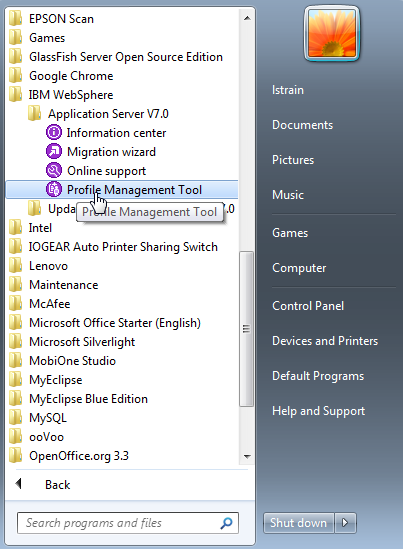
从开始菜单打开Profile Management Tool
2. 单击Profile Management Tool,然后单击Create。

Profile Management Tool 选项
3. 选择需要基于新配置文件的功能,这种情况下选择Application server,然后单击Next。
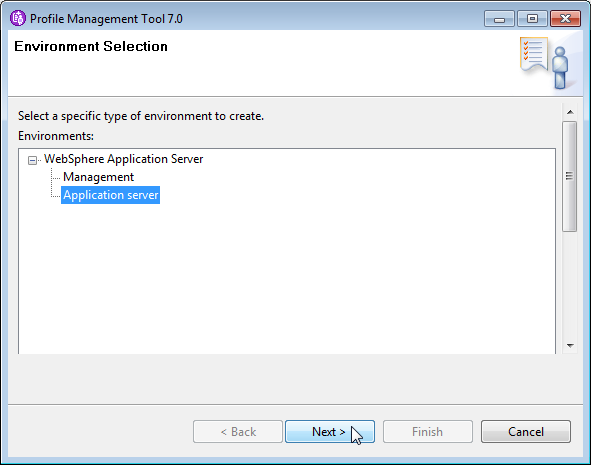
Environment Selection窗口
4. 选择Typical或Advanced profile创建,然后单击Next。
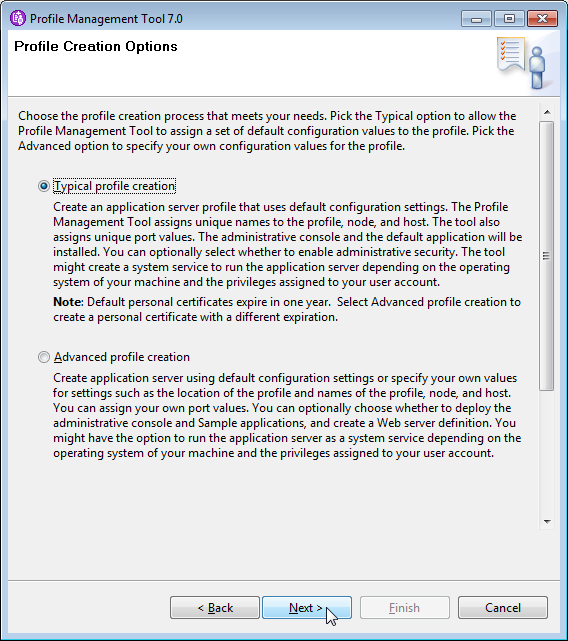
选择配置类型
5. 类似在安装WebSphere Application Server软件时一样,取消选中Enable Administrative Security复选框,然后单击Next。
6. 该向导显示配置文件摘要,单击Create,根据您选择的平台技术生成配置文件。
7. 单击Finish来启动First Steps控制台。
8. 单击First Steps控制台上的安装验证链接,Websphere启动并出现一个控制台窗口,显示启动日志。
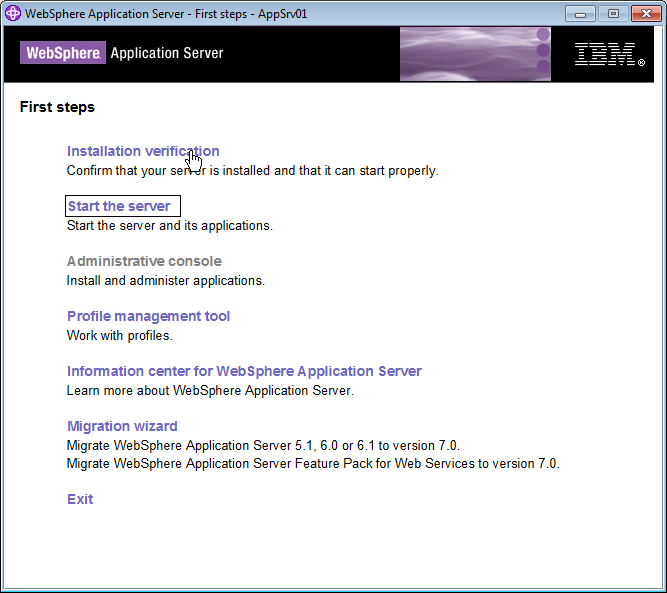
First steps – installation verification
9. 在验证安装之前,请在控制台日志末尾查找验证成功消息。 这可能需要几分钟的时间来显示。

安装验证控制台消息
10. 验证安装后,关闭控制台窗口,然后在First Steps控制台单击Stop the Server,出现另一个控制台日志,完成后关闭控制台窗口。
11. 关闭First Steps控制台,您的WebSphere Application Server安装已完成。
注意:如果您的默认浏览器位于包含嵌入空格的路径中,则在安装过程中可能会遇到困难。 如果是这种情况,请修改firststeps.bat文件(位于配置文件的firststeps文件夹中),以便在%FirstStepsDefaultBrowserPath%的所有实例周围添加双引号。







 本文档详细介绍了如何在WebSphere Application Server 7中创建配置文件的过程。从启动Profile Management Tool到完成配置文件创建,并通过FirstSteps控制台验证安装是否成功。还包括了解决默认浏览器路径问题的方法。
本文档详细介绍了如何在WebSphere Application Server 7中创建配置文件的过程。从启动Profile Management Tool到完成配置文件创建,并通过FirstSteps控制台验证安装是否成功。还包括了解决默认浏览器路径问题的方法。

















 228
228

 被折叠的 条评论
为什么被折叠?
被折叠的 条评论
为什么被折叠?








